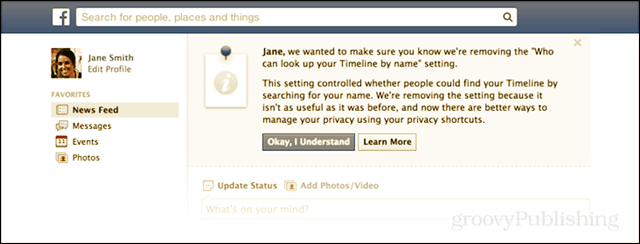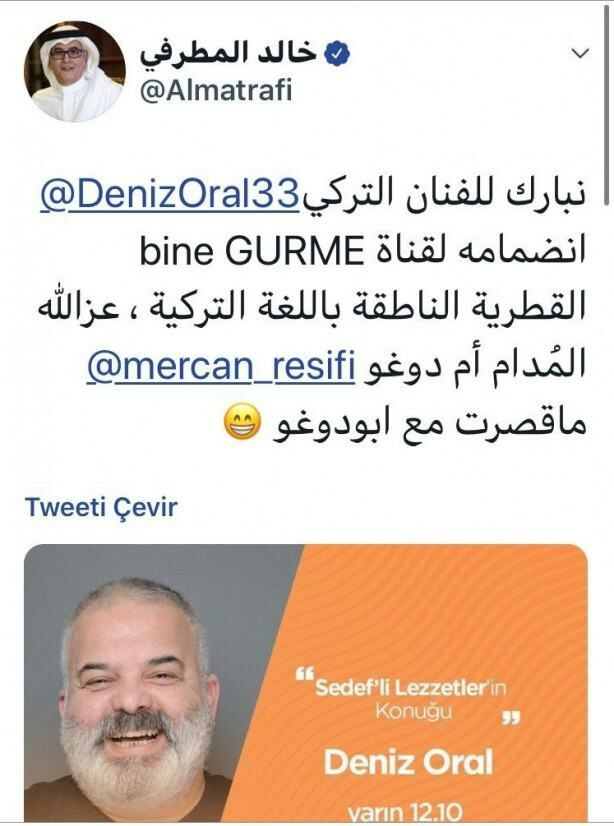विंडोज 11 पर वाई-फाई रिपोर्ट कैसे जनरेट करें
माइक्रोसॉफ्ट विंडोज़ 11 नायक शुद्ध कार्यशील / / April 02, 2023

अंतिम बार अद्यतन किया गया

यदि आपको अपने पीसी को वायरलेस नेटवर्क से कनेक्ट करने में समस्या हो रही है, तो आप समस्या निवारण में मदद के लिए विंडोज 11 पर एक वाई-फाई रिपोर्ट तैयार कर सकते हैं।
वाई-फाई उपकरणों को आपके नेटवर्क से जोड़ने और केबलों को प्लग किए बिना वेब तक पहुंचने के लिए एक उत्कृष्ट तकनीक है। हालाँकि, ऐसे समय होते हैं जब आपके पीसी पर वायरलेस एडेप्टर का उपयोग करके आपके स्थानीय नेटवर्क से कनेक्ट करने का प्रयास करते समय आपका वायरलेस नेटवर्क कनेक्टिविटी समस्याओं का सामना करेगा।
इसके अलावा, आप धीमी गति और अविश्वसनीय कनेक्टिविटी का अनुभव कर सकते हैं, या कोई भी कनेक्टिविटी नहीं है। उदाहरण के लिए, यदि आपको नेटवर्क से कनेक्ट करने में समस्या आ रही है, तो Windows 11 में एक अंतर्निहित कमांड-लाइन उपयोगिता शामिल है जो नेटवर्क एडेप्टर की रिपोर्ट बनाती है।
यदि आपको नेटवर्क कनेक्टिविटी की समस्या हो रही है, तो यहां बताया गया है कि विंडोज 11 पर वाई-फाई रिपोर्ट कैसे जनरेट करें।
विंडोज 11 पर वाई-फाई रिपोर्ट कैसे जनरेट करें
बुनियादी समस्या निवारण के बाद, अगला कदम वाई-फाई एडेप्टर रिपोर्ट तैयार करना चाहिए। रिपोर्ट तैयार करने में कुछ आदेश-पंक्ति का काम लगता है, लेकिन प्रक्रिया सीधी है।
विंडोज 11 पर वाई-फाई रिपोर्ट जेनरेट करने के लिए:
- खोलें शुरुआत की सूची.
- निम्न को खोजें पावरशेल और विकल्प पर क्लिक करें व्यवस्थापक के रूप में चलाएं सही मेनू से।
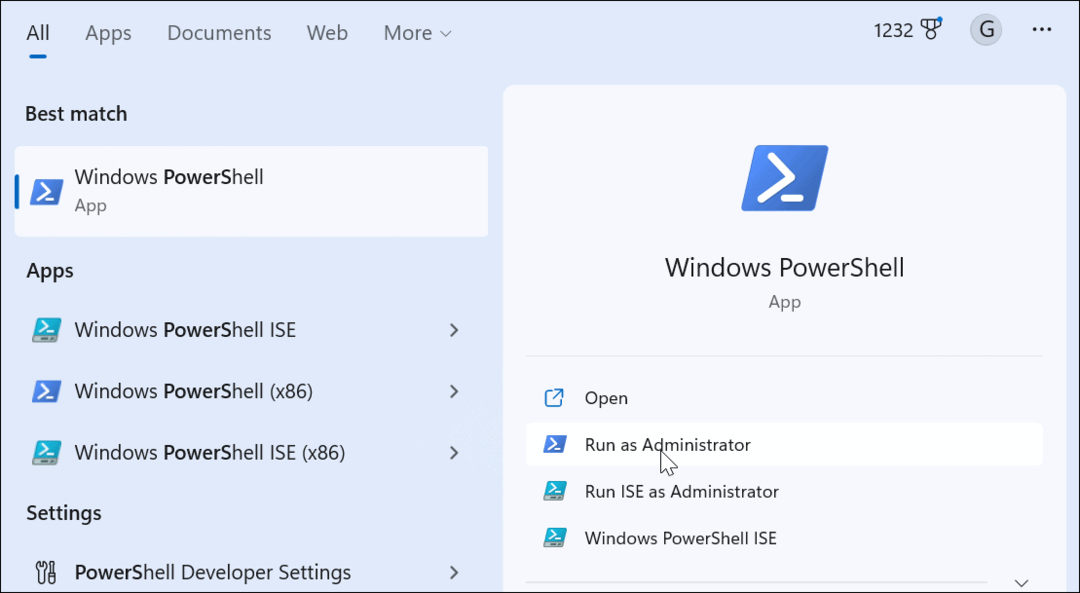
-
कब PowerShell खुलता है, निम्न कमांड चलाएँ, और हिट करें प्रवेश करना:
netsh wlan शो wlanreport
- रिपोर्ट उत्पन्न होने के बाद (लगभग 30 सेकंड), खोजें रिपोर्ट लिखी गई: अनुभाग, पथ को हाइलाइट करें, और हिट करें सीटीआरएल + सी इसे कॉपी करने के लिए।
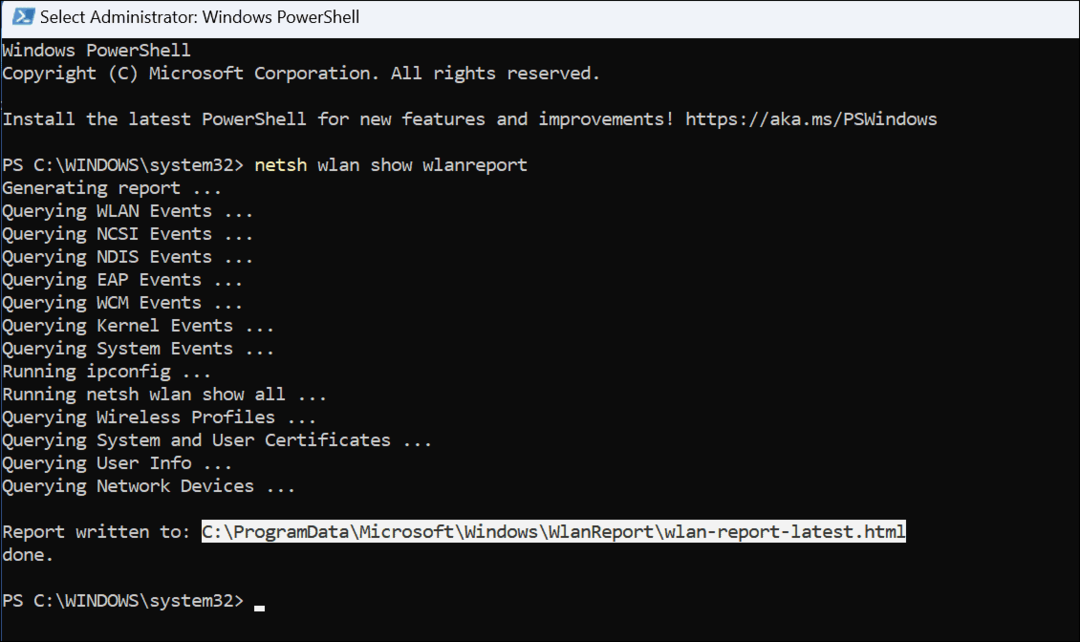
- मार विंडोज की + आर लॉन्च करने के लिए दौड़ना संवाद, सीटीआरएल + वी पाथ को रन लाइन में पेस्ट करने के लिए, और क्लिक करें ठीक.
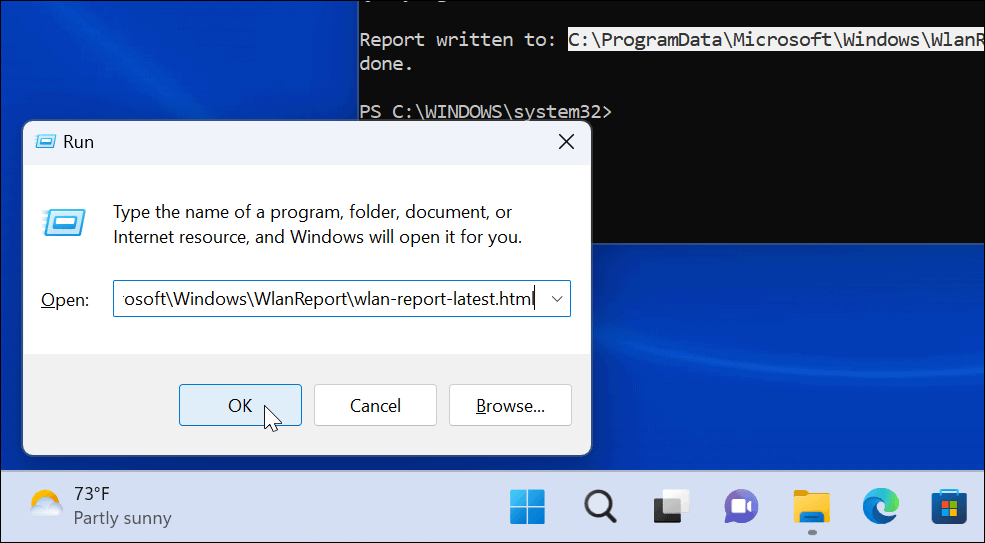
क्लिक करने के बाद ठीक, Windows आपसे पूछ सकता है कि किस प्रोग्राम को रिपोर्ट खोलनी है। याद रखें, यह HTML प्रारूप में है, और एज या अन्य ब्राउज़र का उपयोग करने का सबसे आसान तरीका है।
वाई-फाई रिपोर्ट पढ़ना
एक बार जब आपके पास HTML प्रारूप में रिपोर्ट आ जाती है, तो इसे पढ़ना आसान हो जाता है। आप विभिन्न सूचनाओं के साथ कनेक्शन सत्र देख सकते हैं।
उदाहरण के लिए, आप प्रत्येक ईवेंट के लिए आइकन देख सकते हैं। या, ए एक्स आइकन एक त्रुटि इंगित करता है, ए डी आइकन दिखाता है कि कब वाई-फाई अडैप्टर कनेक्शन खो देता है, और एन आइकन दिखाता है कि कंप्यूटर में कनेक्टिविटी नहीं है।
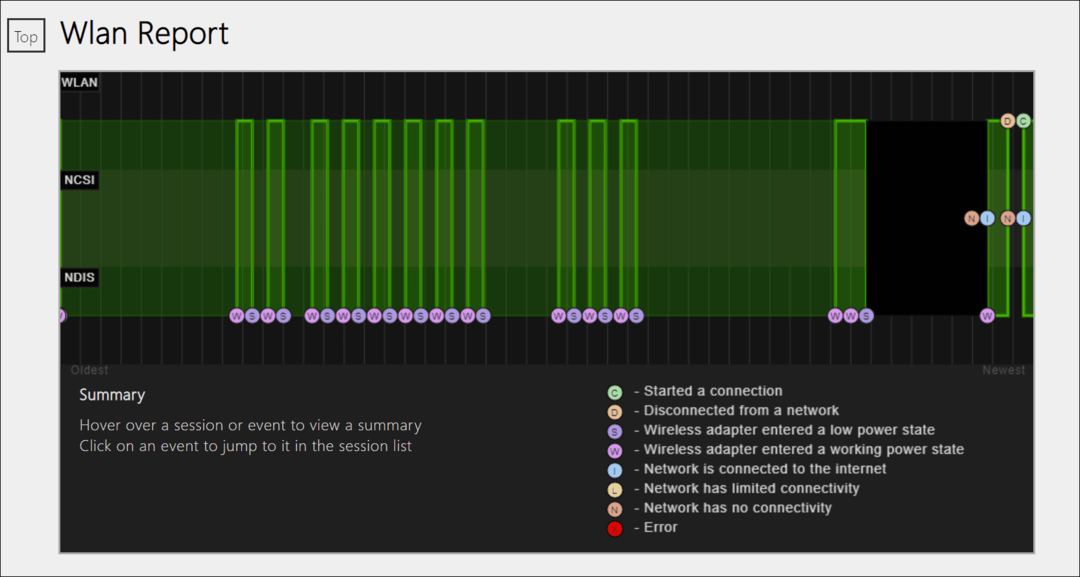
के नीचे रिपोर्ट जानकारी सेक्शन में, आपको रिपोर्ट की तारीखें और रिपोर्ट की अवधि (आमतौर पर, तीन दिनों का डेटा) मिलेगी। सामान्य सिस्टम जानकारी अनुभाग आपके पीसी के लिए सिस्टम-विशिष्ट विवरण दिखाता है।
इसके अलावा, इसमें ऐसी जानकारी होती है जो आपके पीसी के समस्या निवारण के दौरान किसी समस्या को कम करने में आपकी मदद कर सकती है।
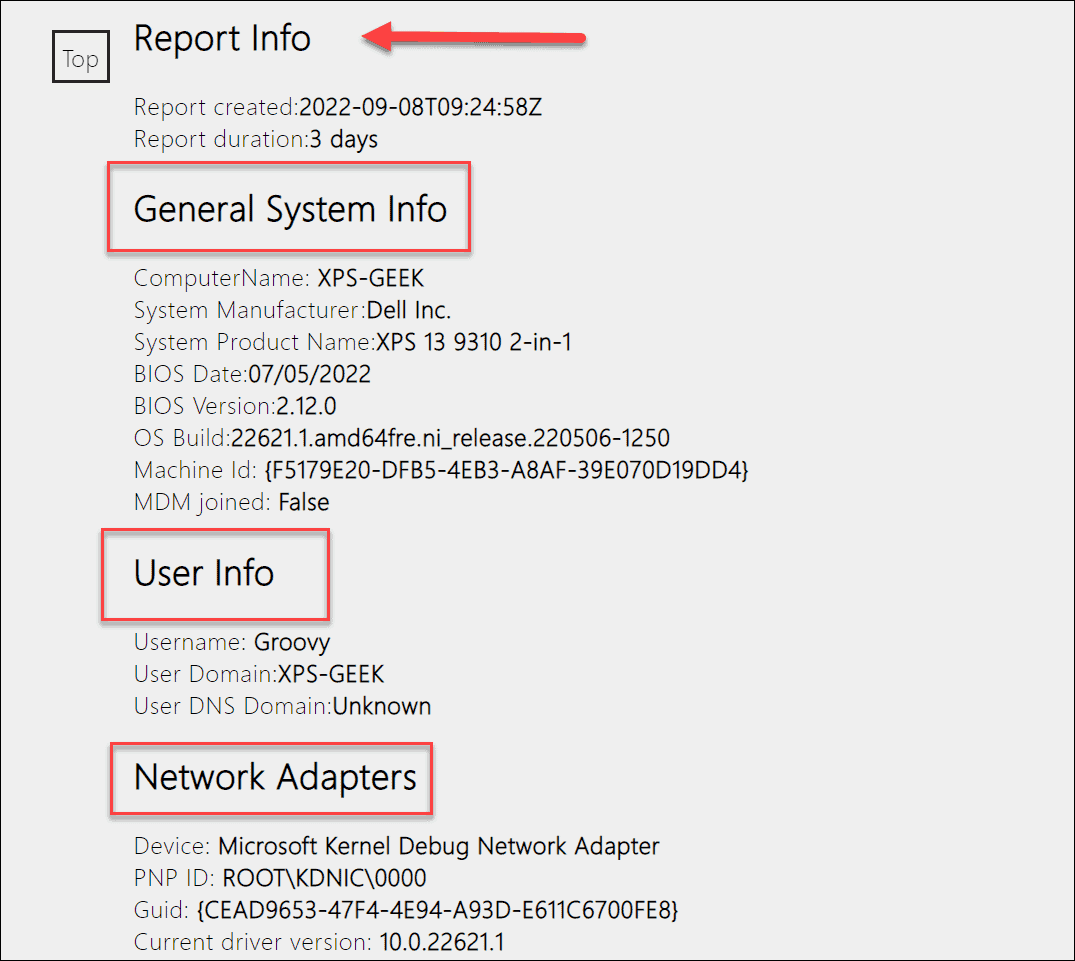
उपयोगकर्ता जानकारी अनुभाग में उपयोगकर्ता नाम और डोमेन जैसे मूल उपयोगकर्ता विवरण हैं।
संचार अनुकूलक अनुभाग आपके पीसी के लिए नेटवर्क एडेप्टर प्रदर्शित करता है - जिसमें नाम और वर्तमान ड्राइवर शामिल हैं। इसमें संभावित त्रुटि कोड भी शामिल हैं।
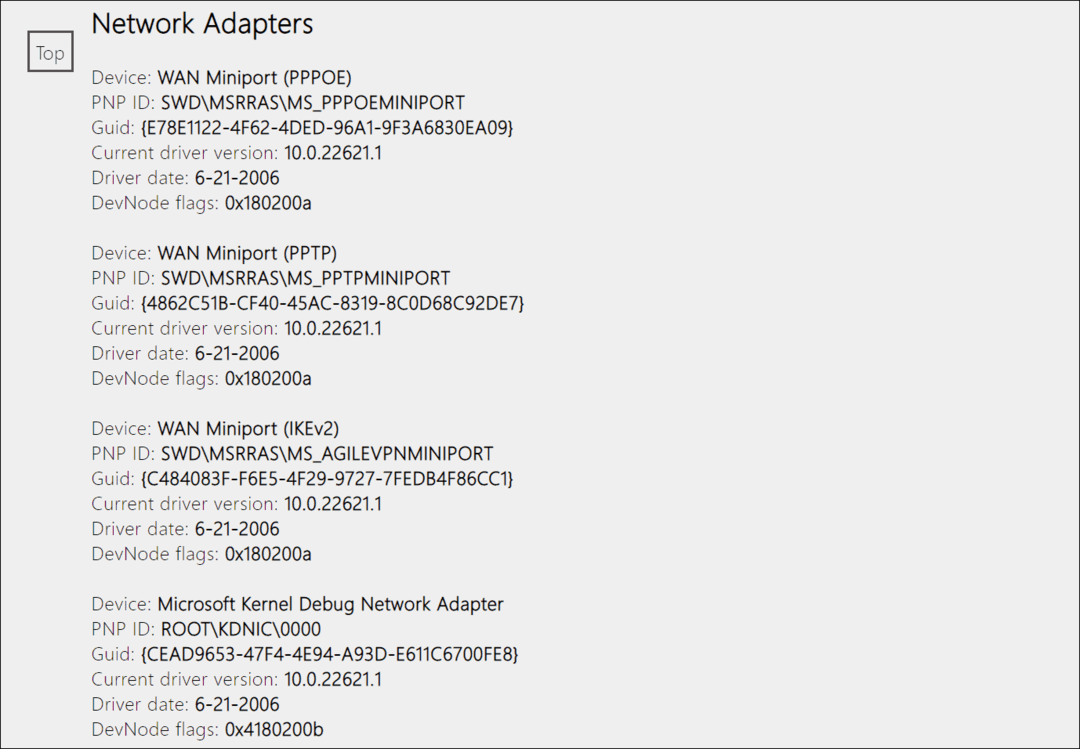
इसके अलावा, आप जो रिपोर्ट जनरेट करते हैं, वह इसके अंतर्गत समस्या निवारण टूल का विवरण दिखाती है स्क्रिप्ट आउटपुट अनुभाग। अंत में, यह नेटवर्किंग के लिए जानकारी का विवरण देता है जैसे "ipconfig,” “netsh," और "certutil"उपयोगिता परिणाम।
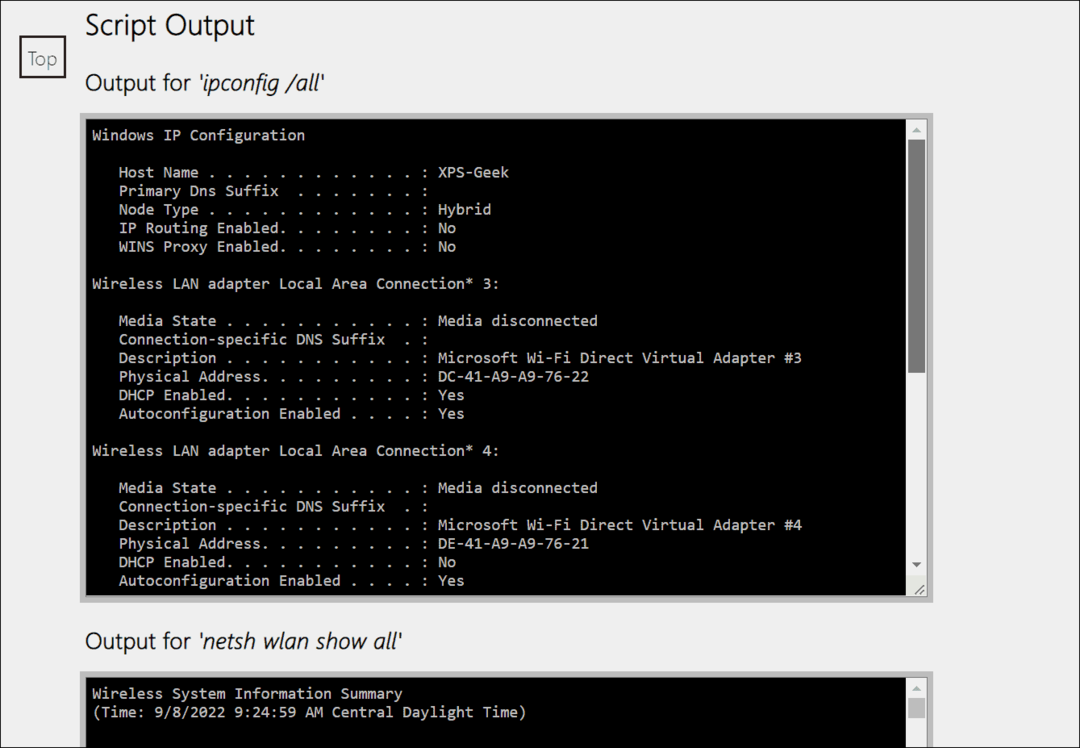
विंडोज 11 पर वाई-फाई की समस्या निवारण
यदि आपको विंडोज 11 पर वाई-फाई कनेक्टिविटी के साथ समस्या हो रही है, तो वाई-फाई रिपोर्ट बनाना समस्या के निवारण में मदद करने का एक सीधा तरीका है। HTML रिपोर्ट बहुत सारी जानकारी पैक करती है और इसे जनरेट करना सरल है। इसमें नेटवर्क समस्या को हल करने के चरण शामिल नहीं हैं, लेकिन रिपोर्ट में शामिल जानकारी के साथ, यह कनेक्टिविटी समस्याओं के निवारण के लिए एक अच्छा प्रारंभिक बिंदु प्रदान करेगा।
वाई-फाई कनेक्टिविटी की समस्या निवारण के अलावा, अन्य चीजें विंडोज 11 पर जांचने लायक हैं। उदाहरण के लिए, कैसे पढ़ें उस वाई-फाई को ठीक करें जिसमें वैध आईपी कॉन्फ़िगरेशन नहीं है गलती।
इसके अलावा, आपको आवश्यकता हो सकती है विंडोज 11 पर वाई-फाई पासवर्ड खोजें या यदि आपको अब नेटवर्क की आवश्यकता नहीं है, तो इसके बारे में पढ़ें वाई-फाई नेटवर्क को भूल जाना विंडोज 11 पर।
अपनी विंडोज 11 उत्पाद कुंजी कैसे खोजें
यदि आपको अपनी विंडोज 11 उत्पाद कुंजी को स्थानांतरित करने की आवश्यकता है या ओएस की क्लीन इंस्टाल करने के लिए बस इसकी आवश्यकता है,...
Google क्रोम कैश, कुकीज़ और ब्राउज़िंग इतिहास कैसे साफ़ करें
क्रोम आपके ब्राउजर के प्रदर्शन को ऑनलाइन अनुकूलित करने के लिए आपके ब्राउजिंग हिस्ट्री, कैशे और कुकीज को स्टोर करने का उत्कृष्ट काम करता है। उसका तरीका है...
इन-स्टोर मूल्य मिलान: स्टोर में खरीदारी करते समय ऑनलाइन मूल्य कैसे प्राप्त करें
स्टोर में खरीदारी करने का मतलब यह नहीं है कि आपको अधिक कीमत चुकानी होगी। मूल्य-मिलान गारंटी के लिए धन्यवाद, आप खरीदारी करते समय ऑनलाइन छूट प्राप्त कर सकते हैं...